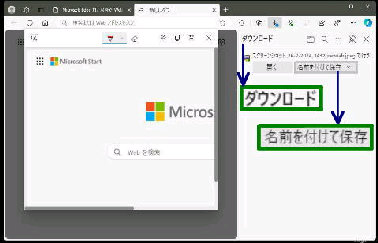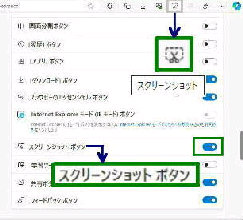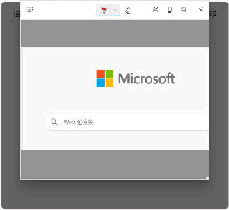● Edge の 「スクリーンショット」 でページの一部をキャプチャ
《 Windows 11 バージョン24H2 画面 》
Microsoft Edge の スクリーンショット
で、Webページの一部を 範囲指定して
キャプチャする方法です。
□ エリアをキャプチャする
を選択してください。
キャプチャする部分をマウスでドラッグ
して範囲を指定します。
指定した部分は点線で囲まれ、ドラッグ
して指定範囲を調整できます。
キャプチャしたデータを保存するときは
右下に表示されるメニューから 「保存」
を選択します。
画面のサイドバーに、通常のダウンロード
画面が表示されます。
「名前を付けて保存」 するとダウンロード
フォルダーに画像が保存されます。
(JPEG 画像として保存、拡張子 jpeg )
右上 「スクリーンショット」 ボタンを押し
て、スクリーンショットバーを表示します。
ボタン を非表示にしている場合は、
Webページの右クリックメニューから
「スクリーンショット」 を選択します。